Kako upravljati lokalnim korisnicima i grupama u sustavu Windows 10 pomoću lusrmgr.msc -
Većina ljudi uređuje korisničke račune sustava Windows 10 iz aplikacije Postavke(Settings) ili odjeljka Korisnički računi(User Accounts) koji se nalazi na upravljačkoj ploči(Control Panel) . Međutim, postoji još jedan način koji vam omogućuje pristup mnogo detaljnijim informacijama o korisnicima i grupama na vašem računalu i dopuštenjima koja imaju. Govorimo o upravljanju lokalnim korisnicima i grupama(Local Users and Groups) pomoću konzole za uključivanje koja nosi isto ime. Možete mu pristupiti iz upravljanja računalom(Computer Management) ili izravno pokretanjem njegove lusrmgr.msc datoteke. (lusrmgr.msc)Evo kako vidjeti i upravljati svim lokalnim korisnicima i grupama na računalu sa sustavom Windows 10:
VAŽNO: (IMPORTANT:) Lokalni korisnici i grupe (lusrmgr.msc)(Local Users and Groups (lusrmgr.msc)) dostupan je samo u sustavima Windows 10 (Windows 10) Pro i Enterprise . Ne nalazi se u sustavu Windows 10 (Windows 10) Home .
Kako pronaći sve korisnike i grupe u sustavu Windows 10(Windows 10) koristeći "Lokalni korisnici i grupe" (lusrmgr.msc)
U sustavu Windows 10, dodatak Lokalni korisnici i grupe(Local Users and Groups) , također poznat kao lusrmgr.msc , nudi najbolji način da vidite sve korisnike i grupe konfigurirane u sustavu. Ovaj alat vam prikazuje "vidljive" korisničke račune, kao i sve skrivene korisničke račune i grupe koji su dostupni u sustavu, ali su onemogućeni prema zadanim postavkama, kao što je administratorski(Administrator) račun. Evo kako:
Otvorite Upravljanje računalom(Open Computer Management) – brz način da to učinite je da istovremeno pritisnete Win + X na tipkovnici i odaberete Upravljanje računalom(Computer Management) s izbornika.

Otvorite Upravljanje računalom
U Upravljanje računalom(Computer Management) odaberite "Lokalni korisnici i grupe"(“Local Users and Groups”) na lijevoj ploči.
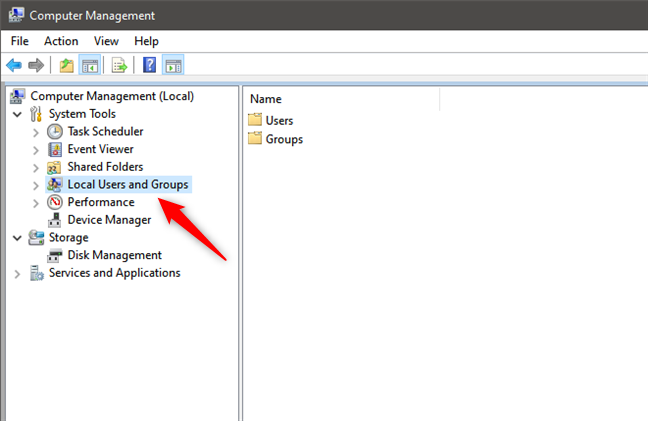
Lokalni korisnici i grupe(Groups) u upravljanju računalima(Computer Management)
Alternativni način za otvaranje lokalnih korisnika i grupa(Local Users and Groups) je pokretanje naredbe lusrmgr.msc . To možete učiniti iz Run window (Win + R) , naredbenog retka(Command Prompt) ili PowerShell -a .

Pokrenite lusrmgr.msc u sustavu Windows 10
Izvođenje naredbe lusrmgr.msc izravno otvara konzolu lokalnih korisnika i grupa(Local Users and Groups) , bez učitavanja u Upravljanje računalom(Computer Management) .

lusrmgr.msc - Lokalni korisnici i grupe(Groups)
Bez obzira na to kako ste odlučili otvoriti Lokalne korisnike i grupe (lusrmgr.msc)(Local Users and Groups (lusrmgr.msc)) , ovdje ćete pronaći sve korisničke račune i grupe koji su konfigurirani na vašem Windows 10 računalu ili uređaju, podijeljene u dvije mape: Korisnici(Users ) i Grupe(Groups) .
Kako pronaći i upravljati korisnicima u sustavu Windows 10(Windows 10) pomoću " Lokalnih korisnika(Local Users) i grupa" (lusrmgr.msc)
U mapi Korisnici(Users) vidite sve korisničke račune dostupne na vašem računalu sa sustavom Windows 10, uključujući račune koji su skriveni ili onemogućeni.
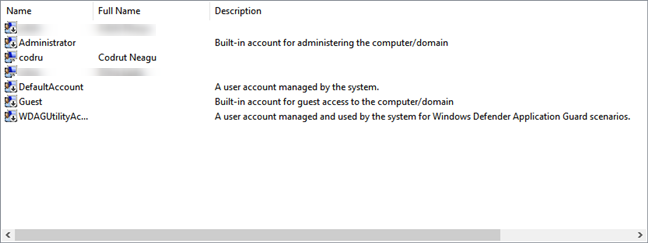
Popis korisničkih računa koje prikazuje lusrmgr.msc
Koji se korisnički računi nalaze na svakom Windows 10 računalu? Nema ih toliko koliko mislite. Imaš:
- Svi korisnički računi koje ste stvorili na računalu sa sustavom Windows 10
- Administrator - ugrađeni račun koji je kreirao Windows 10 čak i ako ga koristite ili ne, napravljen od strane operativnog sustava za potrebe administracije
- Zadani(DefaultAccount) račun - korisnički račun kojim upravlja Windows 10
- Gost(Guest) - još jedan ugrađeni račun koji se može koristiti za gostujući pristup na računalu ili domeni
- WDAGUtilityAccount – njime upravlja i koristi ga antivirusni program Windows Defender u (Windows Defender)sustavu Windows 10(Windows 10) za pokretanje određenih procesa (kao što je preglednik Microsoft Edge ) u zaštićenim/virtualiziranim okruženjima.
SAVJET:(TIP:) Popis svih korisničkih računa možete vidjeti i pomoću PowerShell -a ili naredbenog retka(Command Prompt) . Saznajte kako to učiniti čitajući ovaj vodič: Kako vidjeti sve korisničke račune koji postoje na vašem Windows računalu ili uređaju(How to see all the user accounts that exist on your Windows PC or device) .
Kao što ste mogli primijetiti, neki od korisničkih računa koje prikazuju lokalni korisnici i grupe(Local Users and Groups) imaju malu strelicu na svojim ikonama. Mala strelica signalizira da je korisnički račun onemogućen i stoga se ne može koristiti, čak i ako je dostupan na vašem Windows 10 računalu.
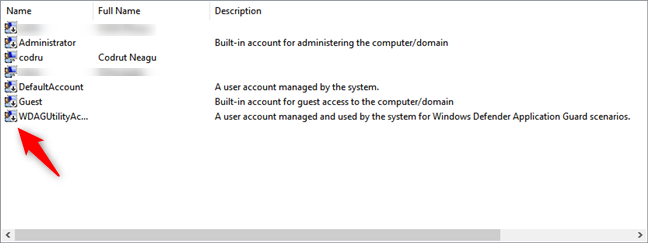
Deaktivirani korisnici označeni su strelicama
Dvostruki klik ili dvostruki dodir na korisnički račun otvara prozor Svojstva(Properties) koji prikazuje više informacija o njemu i različite mogućnosti prilagodbe. Na primjer, možete postaviti njegovu lozinku da istekne, onemogućiti račun ili promijeniti korisničke grupe kojima pripada. Ako želite detaljne informacije o svakoj dostupnoj opciji, pokrili smo ih u drugom dijelu ovog vodiča: Stvorite nove korisničke račune i grupe za Windows, kao što je IT Pro(Create new Windows user accounts and groups, like an IT Pro) .
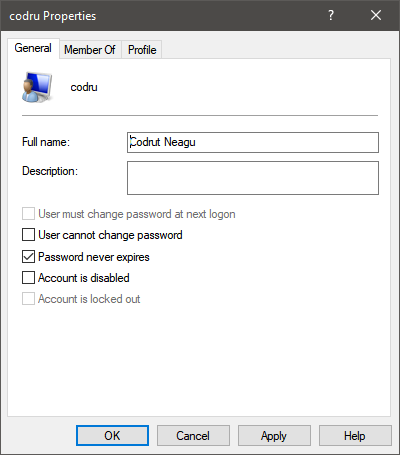
Svojstva korisničkog računa
Kako pronaći i upravljati korisničkim grupama u sustavu Windows 10(Windows 10) pomoću " Lokalnih korisnika(Local Users) i grupa" (lusrmgr.msc)
Ako se vratite na konzolu Lokalni korisnici i grupe (Local Users and Groups)(lusrmgr.msc) , u mapi Grupe(Groups) , možete vidjeti sve korisničke grupe dostupne na vašem Windows 10 računalu. Popis je dugačak i uključuje korisničke grupe koje su kreirali i Windows 10 i treće strane, kao što su upravljački programi ili softver za virtualizaciju, kojima su za ispravno funkcioniranje potrebni skriveni korisnici i grupe.

Popis korisničkih grupa u sustavu Windows 10(Windows 10) prikazan od lusrmgr.msc
Na većini računala sa sustavom Windows 10 trebali biste imati barem sljedeće grupe:
- Operatori pomoći u kontroli pristupa(Access Control Assistance Operators) - članovi ove grupe mogu pokrenuti udaljene upite za autorizacijske atribute i dopuštenja na vašem Windows 10 računalu. Ova se grupa koristi na računalima koja su dio domena, pa je uglavnom korisna mrežnim administratorima u velikim tvrtkama.
- Administratori(Administrators) – uključuje sve korisničke račune s administrativnim dopuštenjima na vašem računalu. Grupa Administratori(Administrators) se ne može izbrisati ili preimenovati.
- Operatori sigurnosne kopije(Backup Operators) – korisnički računi s dopuštenjima za izvođenje operacija sigurnosnog kopiranja i vraćanja, koristeći alate kao što su sigurnosna kopija i vraćanje( Backup and Restore) .
- Kriptografski operateri(Cryptographic Operators) – korisnički računi s dopuštenjima za šifriranje ili dešifriranje podataka pomoću alata kao što je BitLocker .
- Vlasnici uređaja(Device Owners) - Windows 10 kaže da članovi ove grupe mogu mijenjati postavke za cijeli sustav. Međutim, koliko znamo, ova grupa se trenutno ne koristi u sustavu Windows 10(Windows 10) .
- Distribuirani COM objekti(Distributed COM Objects) – ovu korisničku grupu je teže objasniti. Koristi se uglavnom za korisničke račune koji moraju sudjelovati u složenijim scenarijima, kao što je distribuirano računanje na računalima na mreži. Stoga se koristi u poslovnim okruženjima.
- Čitači dnevnika događaja(Event Log Readers) – ova grupa daje dopuštenja svojim članovima da čitaju dnevnike događaja sustava Windows 10(Windows 10) koji pokazuju što se događa na sustavu.
- Gosti(Guests) – su redoviti korisnički računi koji ne mogu obavljati nikakve administrativne zadatke na vašem računalu. Mogu se koristiti samo za lagane računalne aktivnosti kao što je pregledavanje interneta ili pokretanje instaliranih aplikacija. Ne mogu izvršiti nikakve izmjene konfiguracije sustava, pristupiti ili modificirati podatke drugog korisnika itd.
- Hyper-V administratori(Hyper-V Administrators) - svojim članovima daje neograničen pristup svim značajkama dostupnim u Hyper-V- u .
- IIS_IUSRS – ovu grupu koriste samo Internet Information Services koje možete odabrati instalirati pomoću panela Značajke sustava Windows .( Windows Features)
- Operatori mrežne konfiguracije(Network Configuration Operators) – ova grupa svojim korisnicima daje dopuštenje za konfiguriranje mrežnih značajki u sustavu Windows 10(Windows 10) .
- Korisnici dnevnika performansi i korisnici monitora performansi(Performance Log Users & Performance Monitor Users) – članovi dobivaju dopuštenja za izvođenje naprednog prijavljivanja u sustavu Windows 10(Windows 10) i prikupljanje podataka o izvedbi.
- Napredni korisnici(Power Users) – ova korisnička grupa korištena je u starijim verzijama sustava Windows za pružanje ograničenih administrativnih dopuštenja određenim korisničkim računima. Još uvijek je prisutan u sustavu Windows 10(Windows 10) , ali samo radi pružanja kompatibilnosti unatrag za stare naslijeđene aplikacije.
- Korisnici udaljene radne površine(Remote Desktop Users) – ova korisnička grupa svojim članovima daje dopuštenja za daljinsku prijavu na računalo putem udaljene radne površine( the Remote Desktop) .
- Replikator(Replicator) – ova korisnička grupa koristi se u mrežnim domenama i daje svojim članovima dopuštenja potrebna za replikaciju datoteka na svim domenama.
- Grupa upravljanih računa(System Managed Accounts Group) sustavom - operativni sustav Windows 10 upravlja članovima ove grupe.
- Korisnici(Users) – uključuje standardne korisničke račune definirane na vašem Windows 10 računalu ili uređaju. Njegovi članovi nemaju administrativne dozvole. Mogu pokretati samo instalirane aplikacije i ne mogu vršiti promjene sustava koje utječu na druge korisnike.
Na vašem računalu možete pronaći druge grupe koje instaliraju značajke Windows 10 , upravljački programi ili aplikacije trećih strana.
Dvostruki klik ili dvostruki dodir na grupu korisnika otvara prozor svojstava koji prikazuje više informacija o njoj i nekoliko opcija. Za detaljne upute o tome kako raditi s dostupnim opcijama, pročitajte zadnji dio ovog vodiča: Stvorite nove korisničke račune i grupe za Windows kao što je IT Pro(Create new Windows user accounts and groups like an IT Pro) .
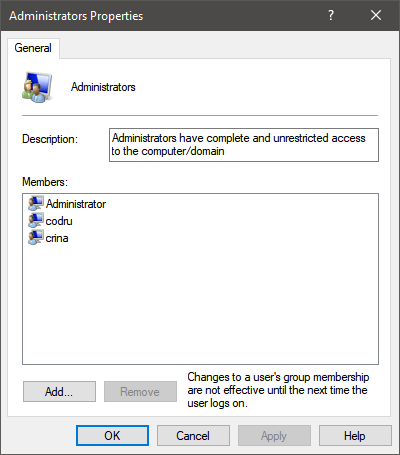
Svojstva grupe Administratori(Administrators) u sustavu Windows 10(Windows 10)
Ono što je sjajno kod korisničkih grupa je to što ih možete koristiti za davanje dodatnih dopuštenja standardnim korisničkim računima. Na primjer, ako stvorite korisnički račun koji je član Korisnici(Users) , ali ne i Administratori(Administrators) , taj se korisnik ne može daljinski povezati s računalom. Ako taj korisnički račun učinite članom korisnika udaljene radne površine(Remote Desktop Users) , može se povezati na daljinu. Ovo načelo vrijedi za sve grupe korisnika. Dodajte korisnički račun kao člana i on će dobiti i dopuštenja i ograničenja te korisničke grupe.
NAPOMENA:(NOTE: ) Ako pogledate sve korisničke grupe navedene na vašem računalu ili uređaju sa sustavom Windows 10, vjerojatno ćete primijetiti da korisnički računi definirani kao administratori nisu također navedeni kao članovi drugih grupa. To je zato što administratori već imaju dopuštenje da rade sve na vašem Windows 10 računalu, tako da ne moraju biti dio posebne grupe da bi naslijedili njezina dopuštenja.
Upozorenje: Nemojte mijenjati standardne korisnike i grupe sustava Windows 10
Možda ćete osjetiti potrebu da izbrišete neke od standardnih korisničkih računa i grupa koje se nalaze na vašem računalu sa sustavom Windows 10(Windows 10) . Ako pokušate učiniti nešto takvo, trebali biste dobiti upozorenje od Windows 10 o mogućim problemima koji će se pojaviti. Na primjer, ovo je ono što ćete vidjeti ako pokušate izbrisati administratorski(Administrator) račun:

Zadani korisnici i grupe iz sustava Windows 10(Windows 10) ne bi se trebali mijenjati
Brisanje ili promjena standardnih korisničkih računa i grupa iz sustava Windows 10(Windows 10) može dovesti do kvara u radu aplikacija i značajki sustava. Teško je razumjeti sve veze između standardnih korisničkih računa, korisničkih grupa i značajki sustava Windows 10 . (Windows 10)Jedna manja promjena može imati neočekivane učinke na mnoge značajke i može pogoršati vaše korisničko iskustvo, stoga je naša snažna preporuka “Don’t touch the standard users and groups from Windows 10!”
Koristite li lusrmgr.msc za upravljanje lokalnim korisnicima i grupama na svojim Windows 10 računalima?
Nadamo se da ste uživali u ovom vodiču. Ako imate što dodati našem vodiču ili imate pitanja o upravljanju korisničkim računima i grupama pomoću lusrmgr.msc , javite nam u komentarima u nastavku.
Related posts
6 načina da promijenite račun u Administrator i natrag u sustavu Windows 10 -
Kako se prebaciti na lokalni račun za Windows 10 s Microsoftovog
Kako dodati Microsoftov račun u Windows 10
6 načina za dodavanje lokalnog (ne-Microsoft) korisnika u Windows 10
Trebate li koristiti lokalni ili Microsoftov račun u sustavu Windows 10?
Kako pročitati lozinke koje je pohranio Windows i koje je lako razbiti
Kako instalirati i koristiti Windows 11 s lokalnim računom -
6 načina za prijavu na Windows 10 -
Kako otključati računalo licem pomoću Windows Hello Face
Moj Microsoft ili Hotmail račun je hakiran? Kako provjeriti nedavne aktivnosti na mom računu
3 načina da znam je li moj Windows 10 račun Microsoftov ili lokalni račun
Kako licem otključati Windows 11 pomoću Windows Hello -
Stvorite nove Windows korisničke račune i grupe, poput IT profesionalca
Jednostavna pitanja: Što je korisnički račun ili korisničko ime u sustavu Windows?
Kako se prijaviti na Windows 10 s PIN-om? Kako promijeniti PIN za prijavu?
Sakrijte ili prikažite svoju adresu e-pošte na zaslonu za prijavu u sustav Windows 10
Kako promijeniti lozinku korisničkog računa u sustavu Windows 10
Kako upravljati prijavljenim korisničkim računima pomoću upravitelja zadataka u sustavu Windows 10
Ne možete omogućiti račun gosta u sustavu Windows 10. Evo zašto i kako drugi lažu
Kako stvoriti ili izbrisati korisničke račune u sustavu Windows 7
